Vba: как использовать мм/дд/гггг в качестве формата даты
Вы можете использовать свойство NumberFormat в VBA для форматирования значений даты в формате мм/дд/гггг .
Вот общий способ сделать это на практике:
SubFormatDates ()
Dim i As Integer
For i = 2 To 11
Range(" A " & i).NumberFormat = " mm/dd/yyyy "
Next i
End Sub
Этот конкретный макрос форматирует каждую дату в диапазоне A2:A11 в формате мм/дд/гггг .
В следующем примере показано, как использовать этот синтаксис на практике.
Пример: как использовать мм/дд/гггг в качестве формата даты в VBA
Предположим, у нас есть следующий список дат в Excel:
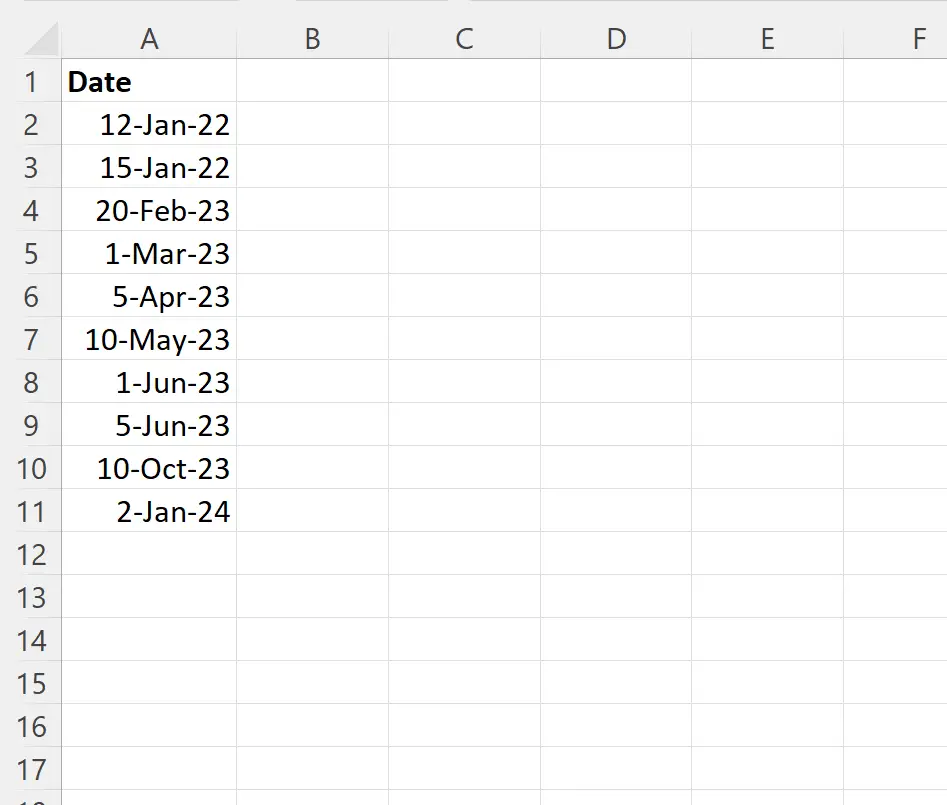
Допустим, мы хотим отформатировать каждую дату в столбце A в формате мм/дд/гггг .
Для этого мы можем создать следующий макрос:
SubFormatDates ()
Dim i As Integer
For i = 2 To 11
Range(" A " & i).NumberFormat = " mm/dd/yyyy "
Next i
End Sub
Когда мы запускаем этот макрос, мы получаем следующий вывод:
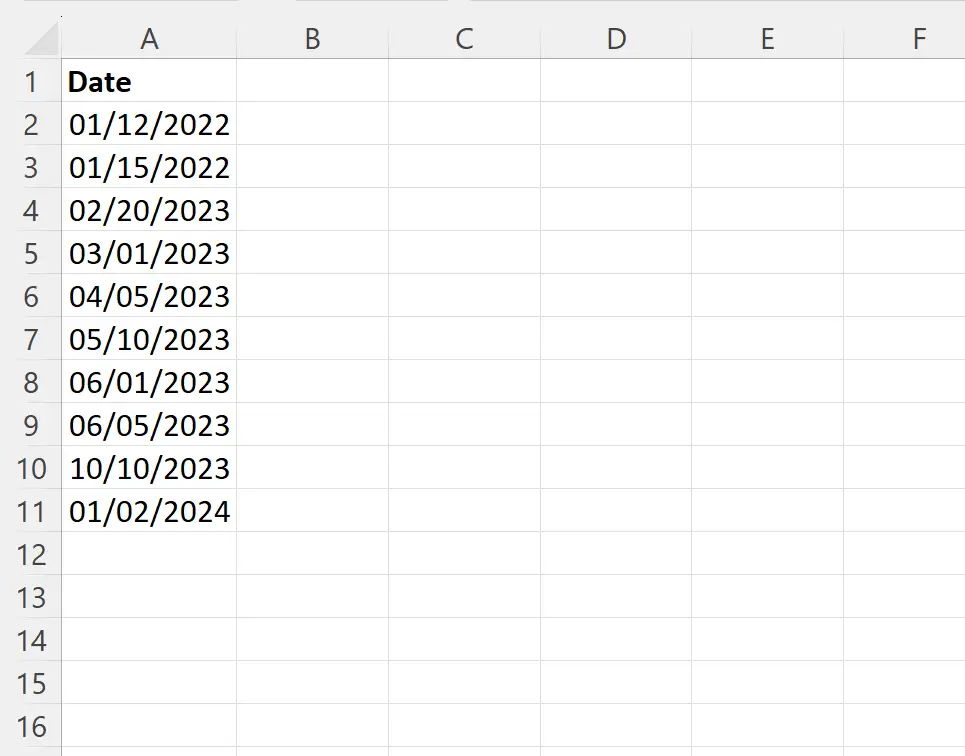
Обратите внимание, что каждая дата в столбце A теперь использует формат мм/дд/гггг .
Обратите внимание: используя в формате мм и дд , мы принудительно отображаем все месяцы и дни в виде двух цифр.
Например, дата 3 марта 2023 г. отображается как 03.01.2023 .
Если вы хотите, вы можете вместо этого использовать м/д/гггг в качестве формата для отображения одной цифры, если день или месяц имеют только одну цифру:
SubFormatDates ()
Dim i As Integer
For i = 2 To 11
Range(" A " & i).NumberFormat = " m/d/yyyy "
Next i
End Sub
Когда мы запускаем этот макрос, мы получаем следующий вывод:
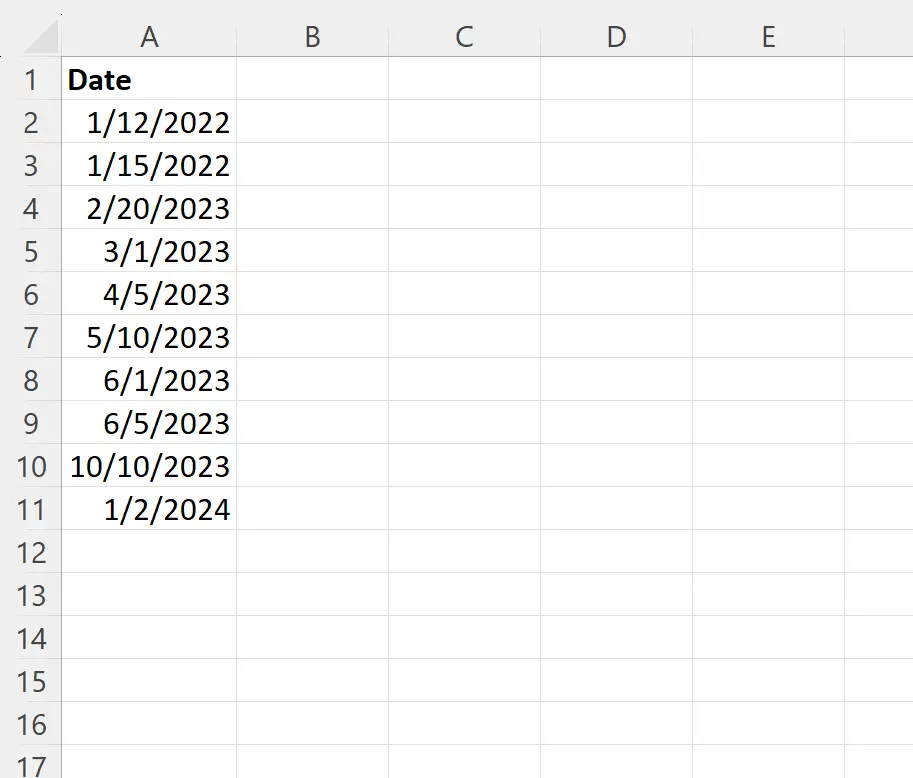
Даты теперь отформатированы так, чтобы отображать только минимальное количество цифр, необходимое для точного представления дней и месяцев.
Например, дата 3 марта 2023 г. отображается как 01.03.2023 .
Примечание . Полную документацию по свойству NumberFormat в VBA можно найти здесь .
Дополнительные ресурсы
В следующих руководствах объясняется, как выполнять другие распространенные задачи в VBA:
Как сравнить даты в VBA
Как преобразовать строку в дату в VBA
Как рассчитать дни между двумя датами в VBA